Hvad er diskoprydning? Sådan udføres diskoprydning på Windows 10
Windows / / August 05, 2021
Alle, der bruger gadgets, vil altid have, at gadgeten skal fungere som en charme. Det kan kun være muligt, når din enhed ikke samler ubrugelige filer og informationer op. Lad os tale om Windows-operativsystemet. Vi har brugt Windows siden slutningen af 90'erne til dato. En af de mest tilbagevendende funktioner, som Microsoft har leveret med hver version af Windows, er Diskoprydning hjælpeprogram.
I denne vejledning vil vi gå i detaljer om, hvad diskoprydning gør nøjagtigt.? Også, hvordan kan en bruger få adgang til det på sin Windows PC / Laptop og effektivt bruge funktionen. Så lad os komme i gang.
Indholdsfortegnelse
- 1 Hvad er diskoprydning?
- 2 Hvorfor er det vigtigt at rydde op på harddisken?
-
3 Sådan udføres diskoprydning på Windows 10?
- 3.1 Diskoprydning via kommandoprompt
Hvad er diskoprydning?
Det er et vedligeholdelsesprogram, der er indbygget i alle pc'er, der kører på Windows OS. Dette værktøj sigter mod at frigøre hukommelsen på harddisken. I den tidlige version af Windows OS plejede diskoprydningsfunktionen at være en enkeltstående funktion. Men med fremskridt i Windows 10 er denne funktion nu blevet integreret i enhedens sektion Indstillinger. På samme tid fortsætter det også med at tagge sammen som en enkeltstående funktion, som det plejede at være i det ældre Windows OS.
Dybest set hjælper det med at fjerne de midlertidige filer, der blev downloadet fra browseren og fra Windows. Det fjerner også installationslogfilerne, cachelagrede websider, ubrugte applikationer og Windows-komponenter.
Læs nu | Sådan løses Windows 10 Wi-Fi-problem
Hvorfor er det vigtigt at rydde op på harddisken?
Fordelene ved at rense rodet fra harddisken inkluderer hurtigere ydeevne, hurtig respons og mere hukommelse. Rodet af midlertidige filer mindsker systemets kapacitet. Derfor klager folk ofte over, at deres pc ikke fungerer, som den skulle. De står over for problemer som at sænke pc'en, utilstrækkelig hukommelse og angreb af malware.
Så sørg for at bruge diskoprydning ofte for at holde systemets ydeevne på det optimale niveau. En bruger har ikke rigtig adgang til alle filerne hele tiden. Faktisk ville der være de fleste filer, der åbnes eller bruges ikke så ofte. Med diskoprydning kan disse filer komprimeres for at give plads til mere hukommelse på harddisken på pc'en.
Se lige det her | Sådan aktiveres resterende batteritid på Windows 10
Sådan udføres diskoprydning på Windows 10?
Lad os nu se, hvordan vi kan udføre diskoprydning på Windows 10.
- Gå til Søgefelt > type Diskoprydning
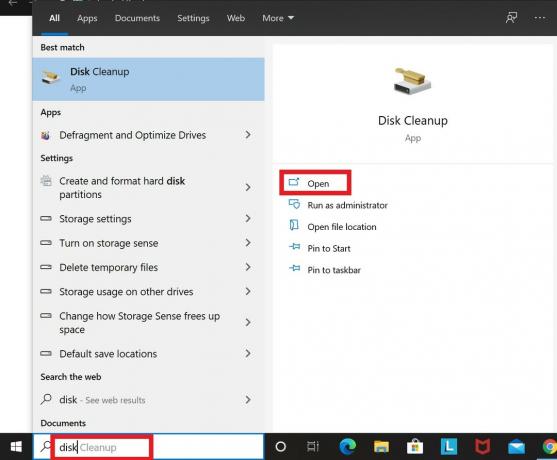
- Ellers skal du trykke på Windows + R for at starte kørekommandoen> skriv Cleanmgr.exe
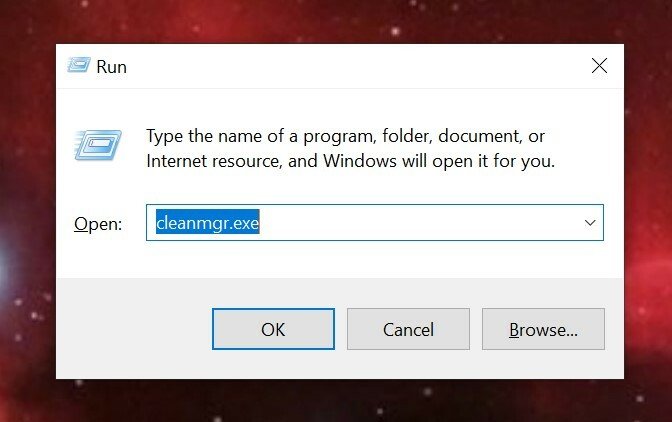
- Derefter får du mulighed for at vælge, hvilken harddisk du vil rense
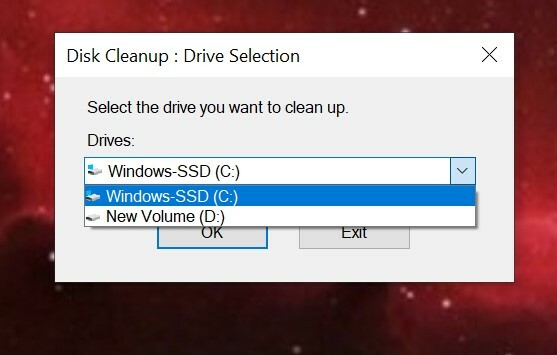
- Nu skal du vælge, hvilken type filer du vil fjerne via Diskoprydning. Klik blot på afkrydsningsfelterne for de komponenter, hvis filer du vil slippe af med.
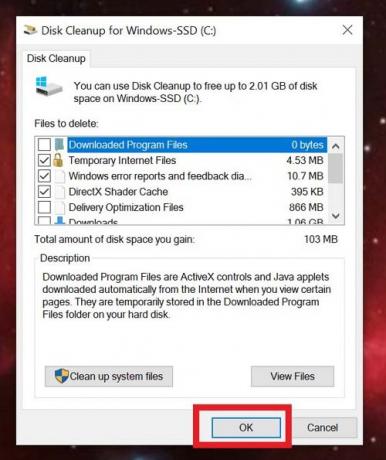
- Når du har valgt filtypen, skal du bekræfte sletningen af de valgte filer permanent.
- Afhængigt af den samlede filstørrelse kan processen tage et par sekunder eller minutter.
Diskoprydning via kommandoprompt
Du kan også tilkalde kommandoprompten og få adgang til diskoprydning via det. Du får nogle forskellige komponenter, hvis filer du kan rydde op. Bare se på skærmbilledet nedenfor. Du vil forstå forskellen, jeg taler om. Sammenlign de filer, der skal slettes, som du ser her med den metode, vi brugte ovenfor. Denne metode har flere muligheder. Nu kan du vælge enhver, du ønsker.
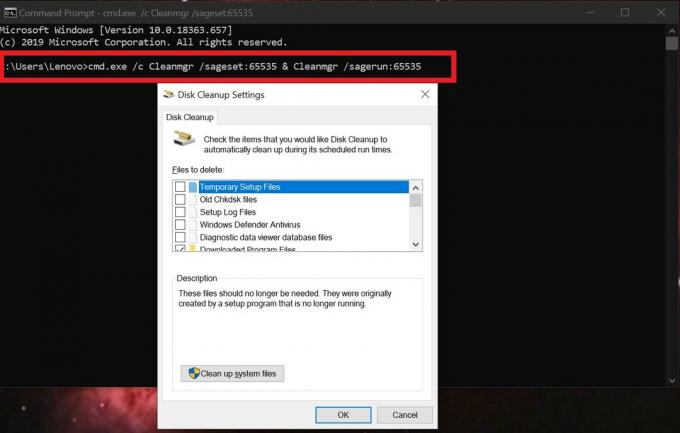
Så det er det, fyre. Dette var en detaljeret indsigt i Microsoft Windows Diskoprydning og hvordan man bruger den. Så hvad venter du på??? Ryd junkfilerne fra din pc nu.
Du vil måske også kunne lide,
- Sådan repareres Windows OS Dark Mode fungerer ikke
Swayam er en professionel tech-blogger med en kandidatgrad i computerapplikationer og har også erfaring med Android-udvikling. Han er en dybt beundrer af Stock Android OS, bortset fra teknisk blogging, han elsker at spille, rejse og spille / undervise i guitar.


